Při práci v různých grafických editorech nebo textových dokumentech musíte často používat ikony, které nejsou ve standardní sadě symbolů, a někdy není tak snadné je na internetu najít. Cestou z této situace je nezávislé vytvoření požadovaného symbolu pomocí speciálních softwarových balíčků.
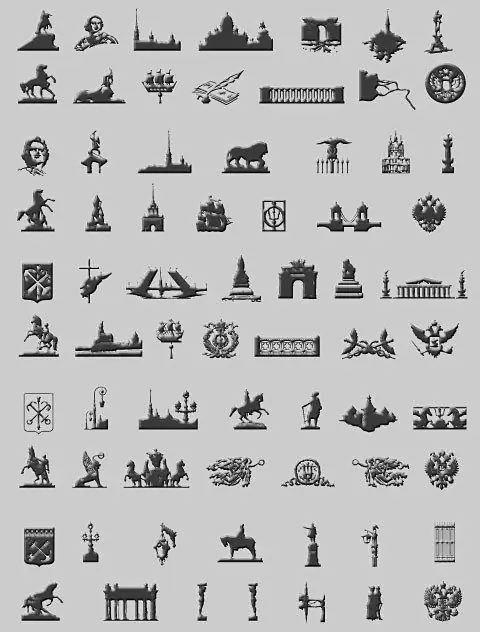
Je to nutné
počítačový program Adobe Illustrator, Planix Home 3D Architect nebo Macromedia Flash MX
Instrukce
Krok 1
Pokud se rozhodnete vytvořit symbol pomocí aplikace Adobe Illustrator, postupujte podle následujícího algoritmu. Chcete-li začít, spusťte aplikaci a vyberte „Soubor -> Nový“. Poté, co se v okně programu objeví bílé pracovní pole, podívejte se do panelu nástrojů nalevo od okna programu a vyberte libovolný nástroj, pomocí kterého můžete vytvořit uzavřený obrys. Může to být například nástroj Hvězda, Obdélník a mnoho dalších. Jakmile si vyberete šablonu pro své budoucí symboly, musí být přenesena do pracovního pole. Chcete-li to provést, klepněte levým tlačítkem na vybraný nástroj a poté na pracovní prostor. Chcete-li objekt vyplnit, poklepejte na čtverec výplně umístěný ve spodní části panelu nástrojů. V zobrazené paletě barev vyberte požadovaný odstín a klikněte na tlačítko OK. Co se týče obrysu ohraničení tvaru, zde musíte udělat totéž, pouze nejprve klikněte na objekt jednou, aby se vzor tahu vysunul dopředu a pod druhým podbarvili svůj tvar. Aby se z vytvořeného objektu stal symbol, který lze použít pro práci, používají se různé metody. Nejprve můžete tvar jednoduše přetáhnout do palety symbolů. Za druhé přejděte do místní nabídky a vyberte příkaz „Nový symbol“. A konečně zatřetí, pomocí plovoucí palety, také výběrem příkazu „Nový symbol“.
Krok 2
V aplikaci Planix Home 3D Architect je nový symbol vytvořen následovně. V nabídce Kreslení vyberte Nový symbol a v nabídce Soubor vyberte Nový. Poté se otevře okno - pracovní pole, ve kterém bude provedena veškerá práce na vytvoření symbolu, jehož návrh a kreslení se provádí pomocí příkazů nabídky „Draw“a „Edit“. Výsledný objekt můžete uložit pomocí příkazu „Uložit“v nabídce „Soubor“. Po kliknutí se otevře okno Uložit symbol. Do pole Název symbolu zadejte název symbolu, který jste vytvořili. V seznamu Knihovna vyberte požadovanou knihovnu, kam chcete uložit svůj symbol; v seznamu „Typ“(Typ) vyberte typ symbolu. Pokud neznáte typ svého objektu, podívejte se do "Knihovny", jaké typy jsou podobné symboly a vyberte jej. V poli Popis popište svůj symbol. Jakmile je objekt plně charakterizován, klikněte na tlačítko OK.
Krok 3
Macromedia Flash MX nabízí následující algoritmus vytváření symbolů. V nabídce Vložit vyberte Vytvořit symbol. V okně Knihovna klikněte na tlačítko Nový symbol. Ve vlastnostech symbolu (Vlastnosti symbolu) napište jeho název a vyberte typ, ke kterému bude patřit. K vytvoření symbolu v Macromedia Flash MX můžete použít časovou osu, kreslicí nástroje, vzorník jiných symbolů a další. Vytvořený symbol můžete uložit standardním způsobem, a to výběrem příkazu „Uložit“.






